
在使用Microsoft Word撰写文档时,页码的设置常常是排版中的一个重要环节。特别是在正式文档或者论文中,往往需要从某一特定页码开始编号,比如从第三页开始设置页码,并且希望页码前显示“标题”或特定文字,增强文档的专业性和可读性。本文将结合中国地区用户的实际应用习惯,详细介绍如何在Word中实现“从第三页开始设置页码为标题”的操作方法,帮助用户高效完成文档页码格式的设置。
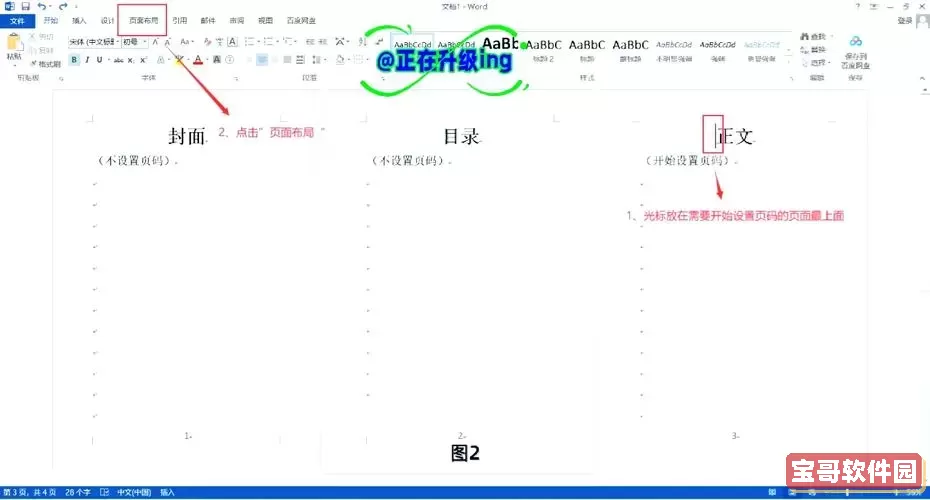
首先,Word默认的页码设置是从第一页开始连续编号的。如果我们希望从第三页开始编号,需要借助分节符将文档分成不同的小节。通过插入分节符,可以实现页码格式的独立设置,避免前三页显示页码或者显示与正文不同的页码样式。

具体操作步骤如下:
1. 打开你的Word文档,定位到第二页的末尾,即希望第一页和第二页不显示页码的地方。
2. 在菜单栏选择“布局”或“页面布局”选项卡,点击“分隔符”,然后选择“下一页”分节符。这一步动作会将文档划分成两个节,第一节是前两页,第二节从第三页开始。
3. 接下来定位到第三页的页眉或页脚部分,双击进入编辑状态。在此处插入页码之前,需要取消“链接到前一节”的设置,确保第二节页码设置和第一节独立。具体方法是在页眉或页脚工具栏中,点击“设计”选项卡,取消“链接到前一节”按钮。
4. 插入页码。点击“插入”菜单,选择“页码”后选择合适的位置和样式。通常,在标题或页眉中插入页码时可以选择居中或右侧格式,以符合中国论文或公文习惯。
5. 设置页码起始值。插入页码后,可能默认是从第三页开始连续默认页码“3”。如果想让第三页显示的是“1”或者其他数字,可以右键点击页码,选择“设置页码格式”,在弹出的窗口中选择“起始页码”,输入“1”或需要的数字,点击确定。
6. 如果需要页面顶部显示类似“标题”字样,则可以结合页眉编辑功能。进入页眉编辑后,在页码前添加文字“标题”或其他说明文字。比如输入“标题 第[页码]页”,这样用户在阅读时既能看到页码,也能清楚这是正文的标题页码。
7. 最后,关闭页眉页脚编辑,检查文档效果,从第三页开始页码是否正确显示,第一页和第二页是否没有显示页码,页码格式是否符合预期。
以上步骤的关键在于分节符的合理使用和页眉页脚“链接到前一节”功能的关闭。这样不仅实现了从第三页开始页码编号,也为添加“标题”等文字创造了条件。在中国的各类学术论文、机关公文以及商务报告中,这种页码设定方法被广泛采用,提高了文档的规范性和专业性。
此外,针对中国用户的特定需求,还可以通过设置页码的字体、字号、颜色等进行进一步美化。尤其是在正式文档中,统一字体(如宋体或微软雅黑)和字号(一般为五号或小四),能使文档看起来更加整齐和规范。
总结而言,Word中从第三页开始设置页码为标题的主要方法就是利用分节符划分文档,取消章节链接,自定义页码格式及内容。通过这些步骤,用户能够轻松制作符合中国本地区规范的文档页码,提升文档的专业性和阅读体验。希望本文的讲解能帮助广大中国地区的Word用户解决相关排版难题,掌握高效的文档编辑技巧。